Petek, 20. 11. 2015, 14.27
9 let, 6 mesecev
Za uporabnike Windowsov: Kaj je datoteka thumbs.db in kako se je znebiti
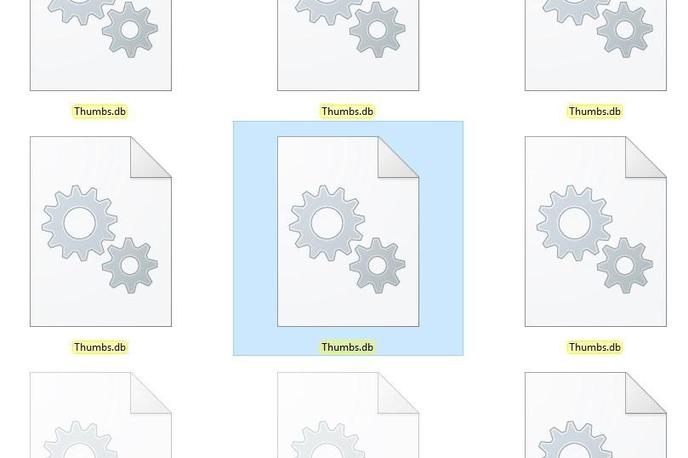
Uporabniki operacijskih sistemov Windows, ki imajo vklopljeno prikazovanje skritih datotek, v mapah z velikim številom fotografij ali videoposnetkov pogosto naletijo na datoteko thumbs.db. Windows jo uporablja za hitrejše nalaganje njihovih sličic za predogled vsebine (ali thumbov) vsakič, ko uporabnik odpre mapo.
Datoteko thumbs.db lahko odstranimo, saj ni vitalen del operacijskega sistema. Če nam Windows sporoči, da je ne more odstraniti, v večini primerov pomaga, da v mapi pogled na datoteke iz sličic spremenimo v seznam (spodaj). To datoteko thumbs.db zapre oziroma uporabniku omogoči, da jo izbriše.
Ustvarjanje datotek thumbs.db lahko uporabnik prepreči z orodjem Možnosti mape. Poiščite ga v iskalniku Windowsov (če uporabljate angleško različico, v iskalnik napišite Folder options), ga odprite in na zavihku Pogled poiščite ter obkljukajte Vedno pokaži ikone, nikoli sličic (spodaj).
V iskalnik operacijskega sistema vpišite gpedit.msc in pritisnite Enter. Odprlo se bo orodje za urejanje sistemskih dovoljenj Group Policy Editor.
V levem delu okna poiščite razdelek Uporabniška konfiguracija in s puščico razširite poglavje Administrative templates, nato še Windows components. Nato kliknite na File Explorer (Windows 8.1 in 10) oziroma Windows Explorer (Windows 7). Mi uporabljamo Windows 10.
V desnem delu okna zdaj poiščite postavko Turn off the caching of thumbnails in hidden thumbs.db files. Hitreje jo boste našli, če na vrhu okna kliknete Setting, ki vse elemente razporedi po abecedi.
Dvakrat kliknite izbrano postavko in obkljukajte možnost Enabled. Na dnu okna kliknite Apply in nato še OK. Spremembe bodo uveljavljene ob naslednjem zagonu sistema.





